怎么卸载microsoft edge浏览器 如何彻底卸载microsoft edge浏览器
更新时间:2024-01-12 09:36:27作者:runxin
虽然在windows系统中自带有edge浏览器工具,但是大多用户在使用不习惯的情况下,也会选择安装第三方浏览器来搜索,这时有些用户就会选择将微软系统中自带的microsoft edge浏览器进行卸载,可是怎么卸载microsoft edge浏览器呢?以下就是小编教大家的如何彻底卸载microsoft edge浏览器,以供大家参考。
具体方法如下:
1、右键单击“开始”菜单,点击“文件资源管理器“。
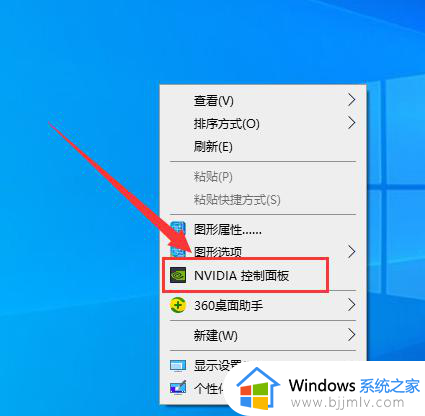
2、定位到Edge安装目录,一般是”C:Program Files(x86)MicrosoftEdgeApplication“。
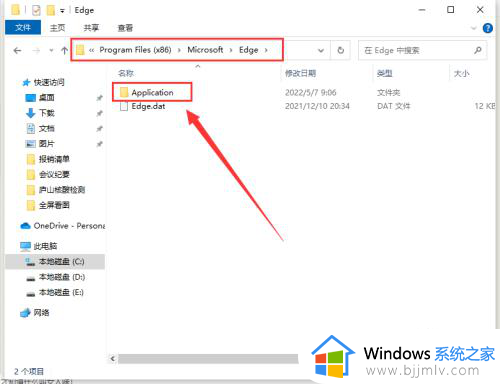
3、进入对应当前Edge版本号的文件夹,并进入“Installer”文件夹内找到"setup.exe"。
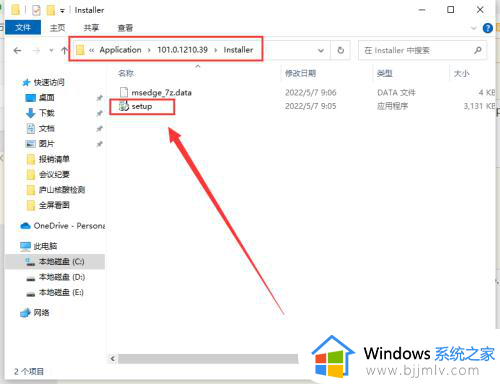
4、选中"setup.exe"后,单击窗口左上角“文件”中的“以管理员身份打开PowerShell”。
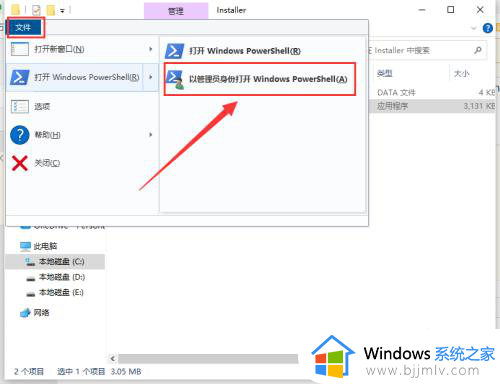
5、输入以下命令"setup.exe --uninstall --system-level --verbose-logging --force-uninstall",回车即可。
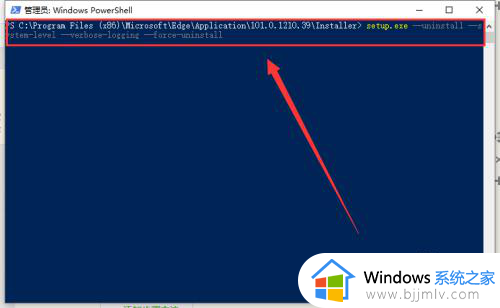
这篇文章的内容就是关于如何彻底卸载microsoft edge浏览器所有步骤了,还有不懂得用户就可以根据小编的方法来操作吧,希望本文能够对大家有所帮助。
怎么卸载microsoft edge浏览器 如何彻底卸载microsoft edge浏览器相关教程
- 谷歌浏览器 卸载方法 如何彻底卸载google浏览器
- 2345浏览器怎么彻底删除 2345浏览器如何卸载干净
- 如何完全卸载谷歌浏览器 怎样卸载谷歌浏览器
- 如何卸载ie浏览器 怎样卸载ie浏览器
- 电脑上的2345浏览器怎么彻底卸载 如何卸载电脑上的2345浏览器
- 卸载edge浏览器的方法 如何卸载edge浏览器
- ie浏览器怎么卸载 卸载ie浏览器的图文教程
- 如何强制卸载搜狗浏览 搜狗高速浏览器怎么卸载
- edge浏览器卸载不掉怎么办 强制删除卸载edge浏览器的方法
- 火狐浏览器怎么卸载插件 火狐浏览器卸载插件的方法
- 惠普新电脑只有c盘没有d盘怎么办 惠普电脑只有一个C盘,如何分D盘
- 惠普电脑无法启动windows怎么办?惠普电脑无法启动系统如何 处理
- host在哪个文件夹里面 电脑hosts文件夹位置介绍
- word目录怎么生成 word目录自动生成步骤
- 惠普键盘win键怎么解锁 惠普键盘win键锁了按什么解锁
- 火绒驱动版本不匹配重启没用怎么办 火绒驱动版本不匹配重启依旧不匹配如何处理
电脑教程推荐
win10系统推荐